步骤11
在形状上方画一个白色圆角矩形,我们会在这个区域放置图像。

设置图层样式内发光。(图层样式若不满意可不设置)

步骤12
添加图像,然后创建剪贴蒙版.

然后添加文本图层,利用尺寸,颜色,粗细,来营造清晰的阅读层级。
最后添加几个按钮图标。
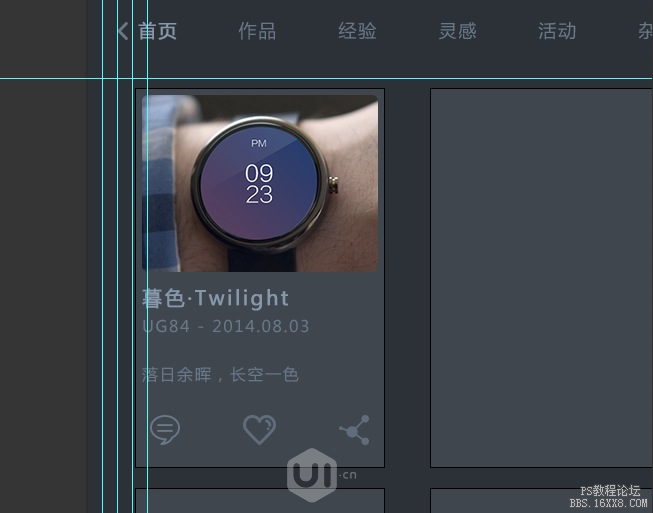
步骤13
其他几个矩形同理
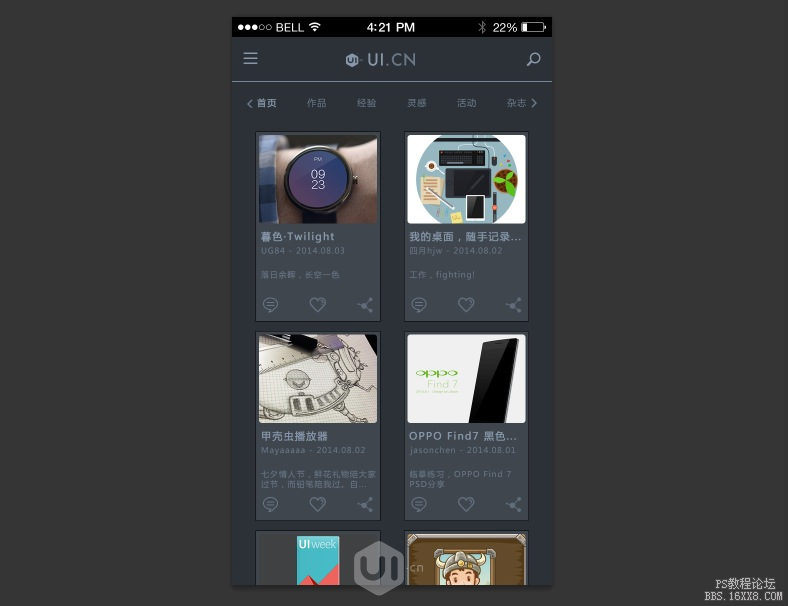
步骤14
先把主要区域的矩形图层全部隐藏,然后构建一个较大的矩形区域,这将应用到选择具体卡片后的细节界面。
做完后,此图层组不透明度设置为0%
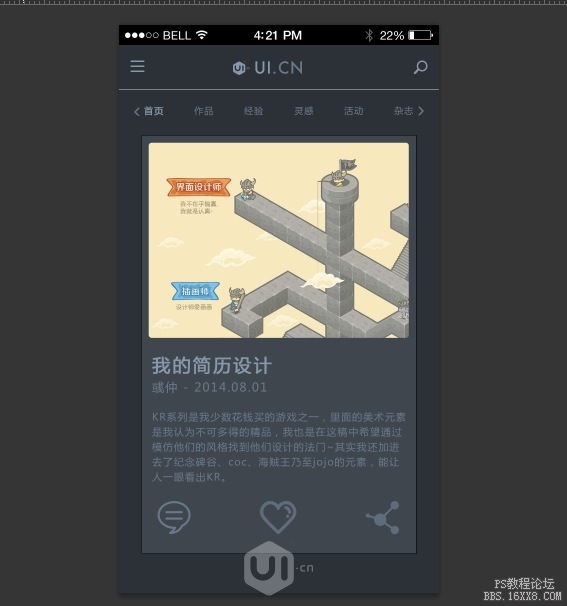
步骤11
在形状上方画一个白色圆角矩形,我们会在这个区域放置图像。

设置图层样式内发光。(图层样式若不满意可不设置)

步骤12
添加图像,然后创建剪贴蒙版.

然后添加文本图层,利用尺寸,颜色,粗细,来营造清晰的阅读层级。
最后添加几个按钮图标。
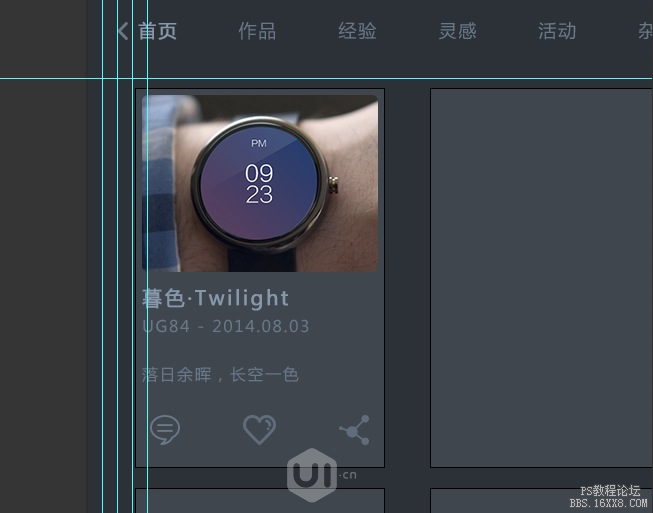
步骤13
其他几个矩形同理
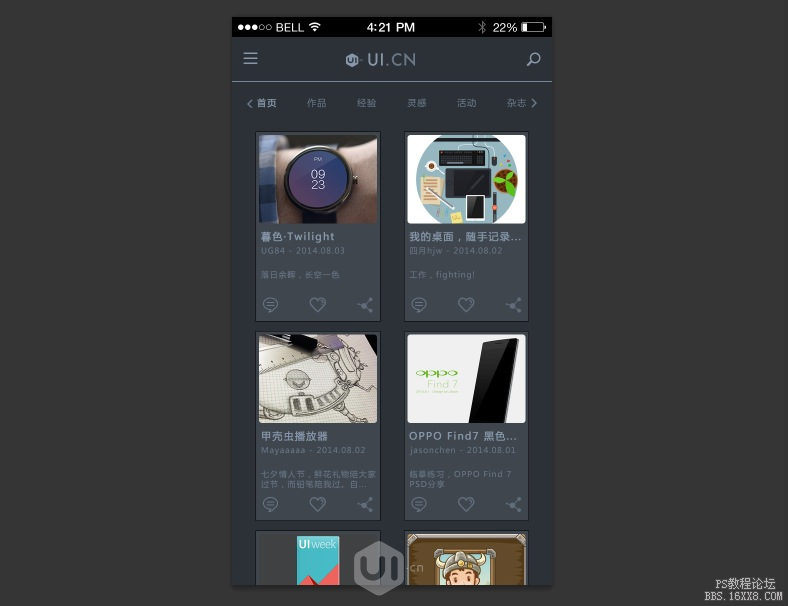
步骤14
先把主要区域的矩形图层全部隐藏,然后构建一个较大的矩形区域,这将应用到选择具体卡片后的细节界面。
做完后,此图层组不透明度设置为0%
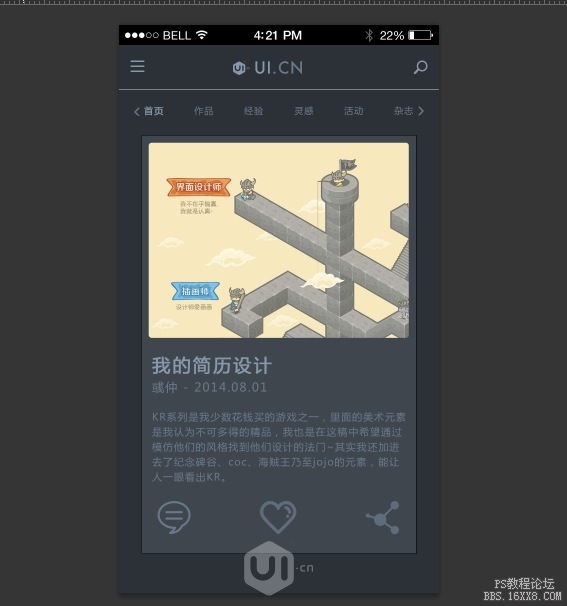
上一篇:讲解ps cs6颜色查找功能
下一篇:ps cc做暗黑质感金属字教程